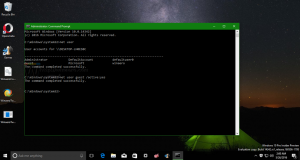アップデートをチェックせずにGoogleChromeのバージョンを確認する
Google Chromeで[ヘルプ]-[バージョン情報]ページを開くたびに、ブラウザは自動的に更新を開始します。 当時、インターネット接続を他の目的で使用している可能性があるため、これは便利ではありません。 インストールされているバージョンのみを表示し、その時点でChromeを更新したくない場合は、不便な場合があります。 これは、更新チェックをバイパスできるようにする小さなトリックです。
ヘルプ-GoogleChromeのAboutページは次のようになります。
 ご覧のとおり、開くとすぐにアップデートチェックを行いました。 インストールされているブラウザのバージョンが最新のものでない場合は、ユーザーに確認せずに更新を開始します。
ご覧のとおり、開くとすぐにアップデートチェックを行いました。 インストールされているブラウザのバージョンが最新のものでない場合は、ユーザーに確認せずに更新を開始します。
この動作が望ましくない場合は、更新せずにGoogleChromeのバージョンを確認できます。
強制アップグレードを回避するには、[ヘルプ]-[バージョン情報]を開かないでください。 代わりに、アドレスバーに次のように入力します。
chrome:// version
次のページが開き、Chromeブラウザに関するすべての情報が含まれています。

それでおしまい。 ソース: スーパーユーザー.
私たちを応援してください
Winaeroはあなたのサポートに大きく依存しています。 次のオプションを使用して、サイトが興味深く有用なコンテンツとソフトウェアを提供し続けるのを支援できます。
この記事が気に入ったら、下のボタンを使って共有してください。 それはあなたから多くを奪うことはありませんが、それは私たちの成長に役立ちます。 ご協力ありがとうございました!
広告
著者: セルゲイ・トゥカチェンコ
Sergey Tkachenkoは、2011年にWinaeroを開始したロシアのソフトウェア開発者です。 このブログでは、Sergeyが、Microsoft、Windows、および人気のあるソフトウェアに関連するすべてのものについて書いています。 彼をフォローしてください 電報, ツイッター、 と YouTube. セルゲイ・トゥカチェンコによる投稿をすべて表示